ChromeのIEタブで開くショートカット
目次
IEが終わる、うちのシステムIEしか対応してない!
どうも、高島です。
IEのサポートが2022年6月に終わろうとしています。
最新のWindowsだとデフォルトでインストールすらされていない状況です。
けれども古いシステムだと、むしろIEでしか動かないというサイトも多いと思います。
Microsoft EdgeのIEモードを利用するか、Chromeの拡張機能であるIETabで回避するしかありません。
とはいえ、「このサイトはIEモードで利用する」という設定を各PCでしないとならず、部署全員のPCでそれをするのは負担です。
そこで、「ChromeのIEタブでこのサイトを開け!」というショートカットを作りたいと思います。
まず、IEタブの拡張機能をインストール。
これは、各PCでやってもらわないといけないです。
Chromeの検索窓で、「Ietab」と打てば先頭に出てくるので、Chromeに追加してもらうだけです。
あとietabhelper.exeもインストールが必要ですが、画面の指示に従えばできます。
コマンドプロンプトでIEタブ起動をしてみる。
コマンドプロンプトを開いて、こう打ってみましょう。
start chrome chrome-extension://hehijbfgiekmjfkfjpbkbammjbdenadd/nhc.htm#url=https://www.yahoo.co.jp
Chromeが起動し、yahooがIEとして表示されています。

ショートカットを作ってみよう。
デスクトップで右クリックメニューから「ショートカット作成」を選んでください。
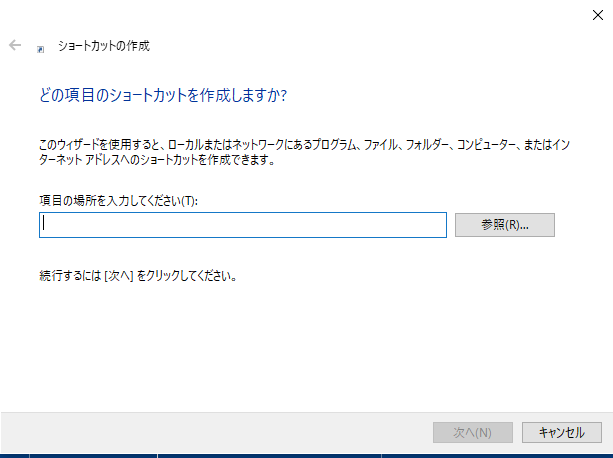
「項目の場所を入力してください」に、こう打ち込みましょう。
C:\Windows\system32\cmd.exe /c start chrome chrome-extension://hehijbfgiekmjfkfjpbkbammjbdenadd/nhc.htm#url=https://www.yahoo.co.jp
ショートカットで立ち上げるのは、コマンドプロンプトです。
それにさっき試したコマンドを渡します。
これで、yahooをIEタブで立ち上げるショートカットができました。